server2008 数字证书实验1
Windows_Server_2008上使用IIS搭建WEB服务器、CA数字证书应用图解(全)
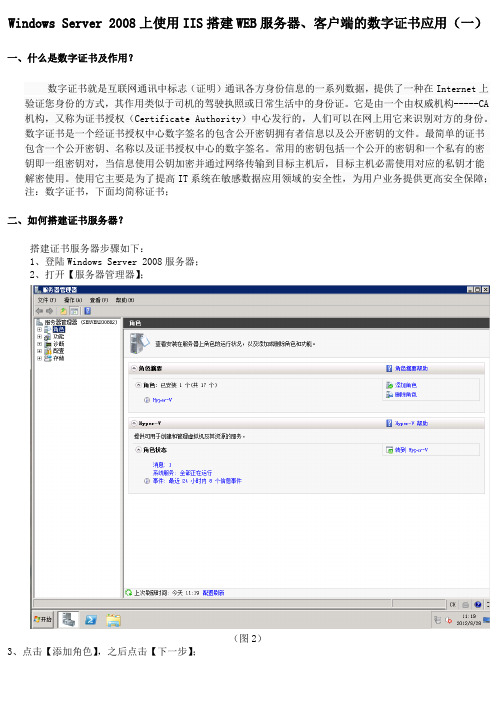
Windows Server 2008上使用IIS搭建WEB服务器、客户端的数字证书应用(一)一、什么是数字证书及作用?数字证书就是互联网通讯中标志(证明)通讯各方身份信息的一系列数据,提供了一种在Internet上验证您身份的方式,其作用类似于司机的驾驶执照或日常生活中的身份证。
它是由一个由权威机构-----CA 机构,又称为证书授权(Certificate Authority)中心发行的,人们可以在网上用它来识别对方的身份。
数字证书是一个经证书授权中心数字签名的包含公开密钥拥有者信息以及公开密钥的文件。
最简单的证书包含一个公开密钥、名称以及证书授权中心的数字签名。
常用的密钥包括一个公开的密钥和一个私有的密钥即一组密钥对,当信息使用公钥加密并通过网络传输到目标主机后,目标主机必需使用对应的私钥才能解密使用。
使用它主要是为了提高IT系统在敏感数据应用领域的安全性,为用户业务提供更高安全保障;注:数字证书,下面均简称证书;二、如何搭建证书服务器?搭建证书服务器步骤如下:1、登陆Windows Server 2008服务器;2、打开【服务器管理器】;(图2)3、点击【添加角色】,之后点击【下一步】;(图3)4、找到【Active Directory证书服务】勾选此选项,之后点击【下一步】;(图4)5、进入证书服务简介界面,点击【下一步】;(图5)6、将证书颁发机构、证书颁发机构WEB注册勾选上,然后点击【下一步】;(图6)7、勾选【独立】选项,点击【下一步】;(由于不在域管理中创建,直接默认为:“独立”)(图7)8、首次创建,勾选【根CA】,之后点击【下一步】;(图8)9、首次创建勾选【新建私钥】,之后点击【下一步】;(图9)10、默认,继续点击【下一步】;(图10)11、默认,继续点击【下一步】;(图11)12、默认,继续点击【下一步】;(图12)13、默认,继续点击【下一步】;(图13)14、点击【安装】;(图14)15、点击【关闭】,证书服务器安装完成;(图15)Wind ows Server 2008上使用IIS如何配置WEB服务器上证书应用(SSL应用)?此应用用于提高WEB站点的安全访问级别;配置后应用站点可实现安全的服务器至客户端的信道访问;此信道将拥有基于SSL证书加密的HTTP安全通道,保证双方通信数据的完整性,使客户端至服务器端的访问更加安全;注:以证书服务器创建的WEB站点为示例,搭建WEB服务器端SSL证书应用步骤如下:1、打开IIS,WEB服务器,找到【服务器证书】并选中;(图1)2、点击【服务器证书】,找到【创建证书申请】项;(图2)3、单击【创建证书申请】,打开【创建证书申请】后,填写相关文本框,填写中需要注意的是:“通用名称”必需填写本机IP或域名,其它项则可以自行填写;注:下面的192.168.1.203为示例机IP地址,实际IP地址需根据每人主机IP自行填写;填写完后,单击【下一步】;(图3)4、默认,点击【下一步】;(图4)5、选择并填写需要生成文件的保存路径与文件名, 此文件后期将会被使用;(保存位置、文件名可以自行设定),之后点击【完成】,此配置完成,子界面会关闭;(图5)6、接下来,点击IE(浏览器),访问:http://192.168.1.203/certsrv/;注:此处的192.168.1.203为示例机IP地址,实际IP地址需根据每人主机IP自行填写;(图6-1)此时会出现证书服务页面;此网站如果点击【申请证书】,进入下一界面点击【高级证书申请】,进入下一界面点击【创建并向此CA提交一个申请】,进入下一界面,此时会弹出一个提示窗口:“为了完成证书注册,必须将该CA的网站配置为使用HTTPS身份验证”;也就是必须将HTTP网站配置为HTTPS的网站,才能正常访问当前网页及功能;(图6-2)在进行后继内容前,相关术语名词解释:HTTPS(全称:Hypertext Transfer Protocol over Secure Socket Layer),是以安全为目标的HTTP通道,简单讲是HTTP的安全版。
实验一-SQL-SERVER-2008入门实验报告

实验一SQL SERVER 2008环境一、实验目的1、了解SQL SERVER 2008的安装过程中的关键问题;2、掌握通过SQL Server Management Studio管理数据库服务器、操作数据库对象的方法;3、掌握数据库的还原与备份操作。
二、实验过程1、启动SQLSERVER服务实验室机器上既安装了SQL Server 2008服务器端工具又安装了客户端工具,在使用客户端工具SQL Server Management Studio连接数据库引擎之前,需要将本地数据库引擎服务启动,启动方法如下:(1)打开配置管理器开始菜单——>所有程序——> Microsoft SQL Server 2008——>配置工具——>SQL Server配置管理器(2)启动SQL Server服务单击左窗格的“SQL Server 服务”选项,在右窗格中就会显示所有的服务,找到“SQL Server(MSSQLSERVER)”服务,在服务上单击右键,选择“启动”,SQL Server数据库引擎服务启动。
2、登录服务器在使用SQL Server Management Studio管理数据库引擎服务器时,需要首先登录到服务器上,第一次登录时需要将登录界面的“服务器名称”选项修改为本地的计算机名。
同时将身份验证方式改为“Windows身份验证”获取本地计算机名:右键点击“我的电脑”——>属性——>“计算机名”标签页3、创建数据库建立名为“Student”的数据库。
4、建立基本表在“Student”数据库下,建立学生表(S)、课程表(C)和学生选课表(SC),其逻辑结构描述,详见表1、表2和表3。
表1 S表加主码后的SC表:外键关系:表2 C表表3 SC表5、录入数据6、修改数据表逻辑结构(1)在课程表中添加一个授课教师列,列名为Tname,类型为varchar(8)此时,关闭这个窗口后,在左边列表重新打开就能看到列表上增加了Tname这一项(2)将学生表中的Brithday属性列删除。
Windows server 2008邮件数字签名配置步骤
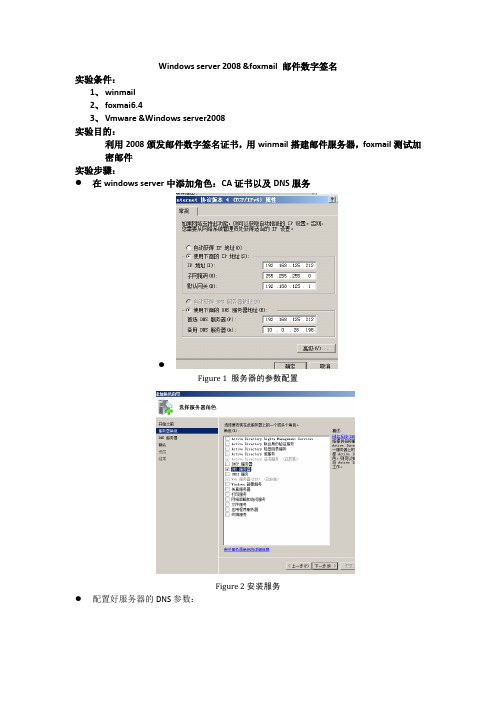
Windows server 2008 &foxmail 邮件数字签名实验条件:1、winmail2、foxmai6.43、Vmware &Windows server2008实验目的:利用2008颁发邮件数字签名证书,用winmail搭建邮件服务器,foxmail测试加密邮件实验步骤:●在windows server中添加角色:CA证书以及DNS服务●Figure 1 服务器的参数配置Figure 2安装服务●配置好服务器的DNS参数:Figure 3 DNS参数配置●在服务器上安装好winmail,创建好上图对应的域名以及两个账号用来做邮件测试Figure 4 邮件服务器配置界面●服务器上安装好CA证书服务以后,在客户机上登录:Figure 5客户机证书界面●选中申请证书Figure 6 客户机邮件申请证书Figure 7客户机邮件证书申请Figure 8客户机添加信任将受信任网站安全级别调整到最低(为了防止不可预见的证书问题)Figure 9 Figure 10Figure 11证书申请成功界面转到windows server中查看挂起的证书申请,并颁发Figure 12 服务器证书申请●回到客户机查看申请的证书状态●安装证书●在浏览器查看证书状态●检查证书的颁发者和对象是否正确无误●同样的步骤为teach2用户申请邮件证书(步骤省略)●分别导出teach1和teach2的公钥,选默认选项即可●●●在客户机安装好foxmail(需要能支持数字证书的版本,本实验才有6.4,最新版本没有找到在哪里导入数字证书,直接放弃),加密邮件在同一台客户机或者两台客户机测试均可●在foxmail中创建好两个账号●●●●在地址簿中增加数字证书●增加好地址簿信息后,在数字证书标签中从前面步骤中导出的公钥处导入公钥。
●●注意勾选下面邮件加密和签名两项内容●同样步骤添加另外一个账户的数字证书●数字证书添加完成后,就可以测试加密邮件收发了,同时可以用wireshark配合抓包分析数据,勾选好证书,注意客户端的IP及DNS配置,DNS地址为前面服务器的地址邮件接收测试数据抓包分析,因为偷懒而没有抓取加密前的数据,大家可自行对比分析。
任务WindowsServer2008使用IIS配置WEB服务器上证书应用

实验内容为在CA服务器上安装CA证书服务,在Web服务器 生成Web证书申请,通过IE浏览器提交证书申请,证书申请 批准后下载Web服务器证书,为Web服务器安装证书并配置 SSL,使用HTTPS协议访问网站来验证结果。
(1)登录Windows Server 2008服务器。
19.如图6-71,点击鼠标右键会出现【所有任务】,点击【 所有任务】->点击【颁发】将挂起的证书申请审批通过, 此时挂起的证书会从当前界面消失,即代表已完成操作。 20.如图6-72,点击【颁发的证书】,可以看到新老已审批 通过的证书;其它操作(吊销的证书、失败的申请)在此 略掉,大家有空可以自己试用。
12.接下来,如图6-64,继续在【可信站点】位置点击【自定 义级别】,此时会弹出一个【安全设置】子界面,在安全设 置界面中拖动右别的滚动条,找到【对未标记为可安全执行 脚本的ActiveX控件初始化并执行脚本】选项,将选为【启用 】;之后点击所有【确定】操作,直到【Internet选项】子 界面关闭为止; 13.如图6-65,完成上面操作后,先将IE关闭,然后重新打开 ,输入:http://192.168.1.104/certsrv;页面出来后点击 【申请证书】。
5.如图6-58,选择并填写需要生成文件的保存路径与文件名, 此文件后期将会被使用;(保存位置、文件名可以自行设定) ,之后点击【完成】,此配置完成,子界面会关闭。
6.如图6-59,接下来,点击IE浏览器,访问: http://192.168.1.104/certsrv/。注:此处的 192.168.1.104为示例机IP地址,实际IP地址需根据每人 主机IP自行填写。
21.重新打开IE,输入之前的网址: http://192.168.1.203/certsrv/。打开页面后,可点击【查看挂 起的证书申请的状态】,之后会进入“查看挂起的证书申请的 状态”页面,如图6-73,点击【保存的申请证书】。
sql server 2008 实验报告
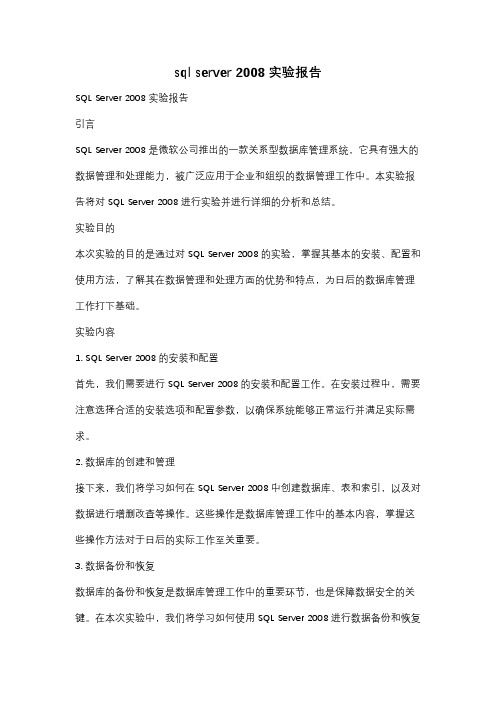
sql server 2008 实验报告SQL Server 2008 实验报告引言SQL Server 2008 是微软公司推出的一款关系型数据库管理系统,它具有强大的数据管理和处理能力,被广泛应用于企业和组织的数据管理工作中。
本实验报告将对SQL Server 2008进行实验并进行详细的分析和总结。
实验目的本次实验的目的是通过对SQL Server 2008的实验,掌握其基本的安装、配置和使用方法,了解其在数据管理和处理方面的优势和特点,为日后的数据库管理工作打下基础。
实验内容1. SQL Server 2008的安装和配置首先,我们需要进行SQL Server 2008的安装和配置工作。
在安装过程中,需要注意选择合适的安装选项和配置参数,以确保系统能够正常运行并满足实际需求。
2. 数据库的创建和管理接下来,我们将学习如何在SQL Server 2008中创建数据库、表和索引,以及对数据进行增删改查等操作。
这些操作是数据库管理工作中的基本内容,掌握这些操作方法对于日后的实际工作至关重要。
3. 数据备份和恢复数据库的备份和恢复是数据库管理工作中的重要环节,也是保障数据安全的关键。
在本次实验中,我们将学习如何使用SQL Server 2008进行数据备份和恢复操作,以确保数据的安全性和完整性。
实验结果通过本次实验,我们成功完成了SQL Server 2008的安装和配置工作,并学习了数据库的创建和管理、数据备份和恢复等操作方法。
在实验过程中,我们深刻体会到SQL Server 2008在数据管理和处理方面的优势和特点,以及其在实际工作中的重要作用。
结论SQL Server 2008作为一款强大的关系型数据库管理系统,具有优秀的性能和稳定性,广泛应用于企业和组织的数据管理工作中。
通过本次实验,我们对SQL Server 2008有了更深入的了解,掌握了其基本的安装、配置和使用方法,为日后的数据库管理工作打下了坚实的基础。
01实验一 搭建Windows Server 2008域结构网络
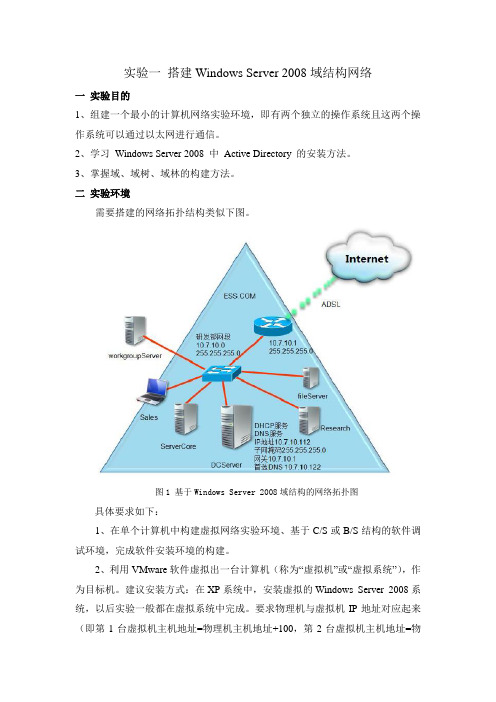
实验一搭建Windows Server 2008域结构网络一实验目的1、组建一个最小的计算机网络实验环境,即有两个独立的操作系统且这两个操作系统可以通过以太网进行通信。
2、学习Windows Server 2008 中Active Directory 的安装方法。
3、掌握域、域树、域林的构建方法。
二实验环境需要搭建的网络拓扑结构类似下图。
图1 基于Windows Server 2008域结构的网络拓扑图具体要求如下:1、在单个计算机中构建虚拟网络实验环境、基于C/S或B/S结构的软件调试环境,完成软件安装环境的构建。
2、利用VMware软件虚拟出一台计算机(称为“虚拟机”或“虚拟系统”),作为目标机。
建议安装方式:在XP系统中,安装虚拟的Windows Server 2008系统,以后实验一般都在虚拟系统中完成。
要求物理机与虚拟机IP地址对应起来(即第1台虚拟机主机地址=物理机主机地址+100,第2台虚拟机主机地址=物理机主机地址+200),方便管理。
3、操作系统:Windows Server 2008;2~3 台计算机组成一个合作小组,可以通过网上邻居互相访问。
在以下的实例中以两台计算机为例构建不同的域结构。
三实验内容1、Windows Server 2008安装与配置体会虚拟系统的优点。
通过实验掌握在VMware中安装虚拟系统的操作方法,通过操作学会设置、管理、迁移虚拟系统。
(1)安装虚拟机系统:使用的软件版本号为VMware Workstation-v7,运行安装程序,一般只需按照默认选项设置即可。
(2)安装虚拟计算机系统安装完虚拟机系统以后,就象组装了一台计算机,该计算机必须安装操作系统才能使用。
首次安装选择窗口“Home”◊“New Virtual Machine”,安装过程中根据向导提示进行。
完成后即可在VMware主界面中出现Windows Server 2008的引导选项卡。
(3)安装操作系统选中并启动(“Start this Virtual Machine”)Windows 2008系统,此时虚拟机窗口中显示的进程与实际计算机安装时的进程完全一致,放入操作系统安装光盘,按提示完成安装。
widows server2008MCSE综合实验1 企业网
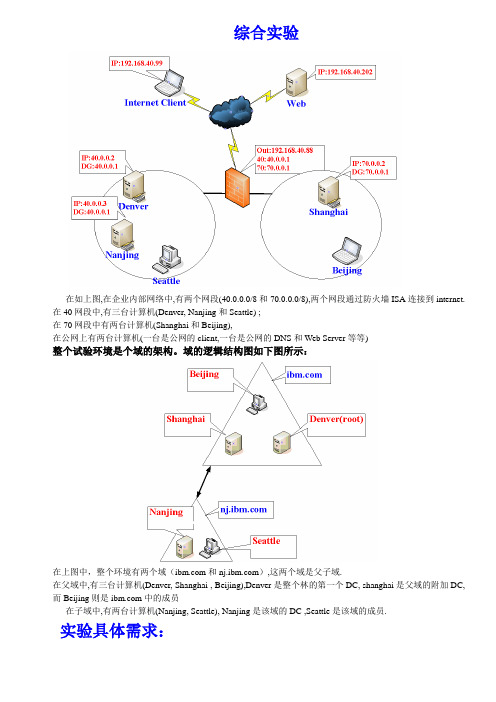
综合实验在如上图,在企业内部网络中,有两个网段(40.0.0.0/8和70.0.0.0/8),两个网段通过防火墙ISA连接到internet. 在40网段中,有三台计算机(Denver, Nanjing和Seattle) ;在70网段中有两台计算机(Shanghai和Beijing),在公网上有两台计算机(一台是公网的client,一台是公网的DNS和Web Server等等)整个试验环境是个域的架构。
域的逻辑结构图如下图所示:在上图中,整个环境有两个域(和),这两个域是父子域.在父域中,有三台计算机(Denver, Shanghai , Beijing),Denver是整个林的第一个DC, shanghai是父域的附加DC,而Beijing则是中的成员在子域中,有两台计算机(Nanjing, Seattle), Nanjing是该域的DC ,Seattle是该域的成员.实验具体需求:1.基本实验环境的准备1-1.按照网络拓扑图.部署好8台机器的环境1-2.防火墙上有三块网卡,并且安装好 ISA Server1-3.在ISA Server设置,让40和70网段都能访问internet,并能相互访问1-4.把Denver提升为DC, 域名为 , 把Shanghai提升为的附加DC, 把nanjing提升成为子域的DC,1-5.为beijing和Seattle设置一个合适的地址, 把beijing加入到 ,把Seattle加入到的域中. 1-6.把shanghai和nanjing都配置成DNS Server2.文件服务器2-1在中新建一个用户Alice, Alice使用的是Beijing这台计算机2-2把shanghai配置成一个文件服务器(在shanghai的D盘下创建一个共享文件夹Share , 在此文件夹中创建子文件夹,文件夹都是以用户的名字来命名,对外的共享就一个share文件夹)-----同时配置成FTP服务器。
sql server 2008实验报告
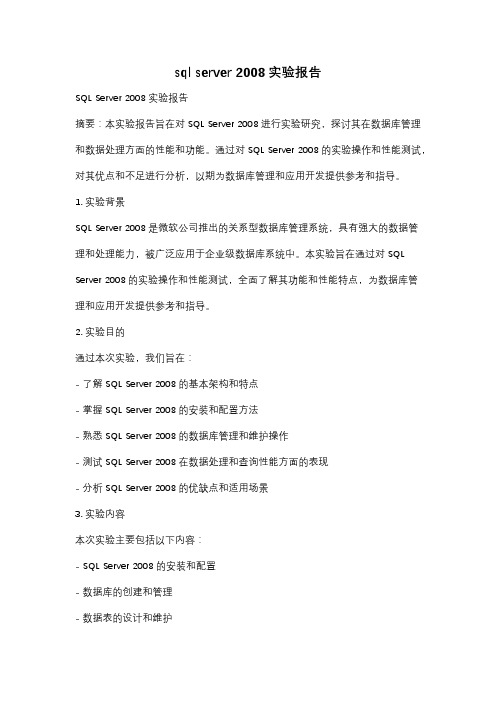
sql server 2008实验报告SQL Server 2008实验报告摘要:本实验报告旨在对SQL Server 2008进行实验研究,探讨其在数据库管理和数据处理方面的性能和功能。
通过对SQL Server 2008的实验操作和性能测试,对其优点和不足进行分析,以期为数据库管理和应用开发提供参考和指导。
1. 实验背景SQL Server 2008是微软公司推出的关系型数据库管理系统,具有强大的数据管理和处理能力,被广泛应用于企业级数据库系统中。
本实验旨在通过对SQL Server 2008的实验操作和性能测试,全面了解其功能和性能特点,为数据库管理和应用开发提供参考和指导。
2. 实验目的通过本次实验,我们旨在:- 了解SQL Server 2008的基本架构和特点- 掌握SQL Server 2008的安装和配置方法- 熟悉SQL Server 2008的数据库管理和维护操作- 测试SQL Server 2008在数据处理和查询性能方面的表现- 分析SQL Server 2008的优缺点和适用场景3. 实验内容本次实验主要包括以下内容:- SQL Server 2008的安装和配置- 数据库的创建和管理- 数据表的设计和维护- SQL查询语句的编写和性能测试- 对SQL Server 2008的功能和性能进行评估分析4. 实验步骤4.1 SQL Server 2008的安装和配置按照官方文档指引,我们完成了SQL Server 2008的安装和配置,包括数据库引擎、分析服务、报表服务等组件的安装和配置。
4.2 数据库的创建和管理我们创建了一个测试数据库,并进行了数据表的设计和管理,包括表的创建、字段的定义、索引的添加等操作。
4.3 数据表的设计和维护我们对数据表进行了设计和维护,包括表结构的修改、数据的导入和导出、数据的备份和恢复等操作。
4.4 SQL查询语句的编写和性能测试我们编写了一系列SQL查询语句,并进行了性能测试,包括查询速度、索引优化、并发处理等方面的测试。
- 1、下载文档前请自行甄别文档内容的完整性,平台不提供额外的编辑、内容补充、找答案等附加服务。
- 2、"仅部分预览"的文档,不可在线预览部分如存在完整性等问题,可反馈申请退款(可完整预览的文档不适用该条件!)。
- 3、如文档侵犯您的权益,请联系客服反馈,我们会尽快为您处理(人工客服工作时间:9:00-18:30)。
实验、数字证书的应用(1)--认识数字证书
NTFS加密:
普通用户通过NTFS加密的文件,其他用户都不可以访问。
1.为什么?
2.危害
主要内容:
1.配置密钥恢复代理:使得系统管理员账户可以打开其他用户创建的加密文件;(在拓扑图中任一台主机上均可完成)(1)用新建的账户test登录系统后,在NTFS分区上对其创建的一个文件(夹)进行加密。
当加密操作完成后,系统会多出一个与账户有关的数字证书。
(certmgr.msc)
图1:加密文件后会产生一个用户数字证书,查看证书信息(2)将账户切换到管理员,当前,即使是管理员也无法打开用户test 加密过的文件。
图2:缺少正确的用户数字证书,所以无法打开加密文件
以上两步,是在没有配置密钥恢复代理之前的情况。
(3)打开命令提示符,输入如下命令。
其中cipher是用于加解密的命令行工具,/r是该命令的参数。
admin是产生的文件名。
操作完成后,在文件夹中找到新生成的两个文件。
图3:生成配置密钥恢复代理所需的两个文件,注意扩展名
图4:产生的配置密钥恢复代理所需的两个文件
(4)在运行里输入secpol.msc打开本地安全策略设置窗口,展开至
“加密文件系统”,并通过右键打开添加代理程序。
图5:添加数据恢复代理程序
(5)按照向导的提示,添加图4中的*.cer文件为故障恢复代理。
图6:指定证书文件
图7:配置完成后的显示界面
(6)处理完*.cer证书后,再对*.pfx文件进行操作。
双击图4中的pfx 文件,对证书进行导入操作。
图8:对证书进行导入
图9:证书位置选择自动存储
(3)再次切换到test账号,对文件或文件夹执行加密操作。
此时即使文件经过加密,但是administrator账号仍然能够打开。
图10:密钥恢复代理能够打开其他用户加密过的文件
查看加密文件的属性,在详细信息中能看到与加密有关的属性。
图11:能打开加密文件的用户列表。
